在使用win10遠端桌面進行遠端連線操作的時候,許多的使用者表示連線時提示需要網路層級身分驗證,這個問題需要怎麼去進行解決呢,快來看看詳細的解決教學吧~
1、按下「win R」組合鍵輸入:regedit開啟註冊表。
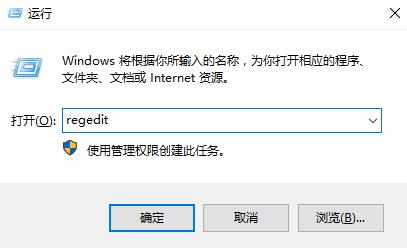
2、然後依序展開資料夾:
HKEY_LOCAL_MACHINE\SYSTEM\CurrentControlSet\Control\Lsa
然後雙擊開啟右邊框裡的Security Packages。
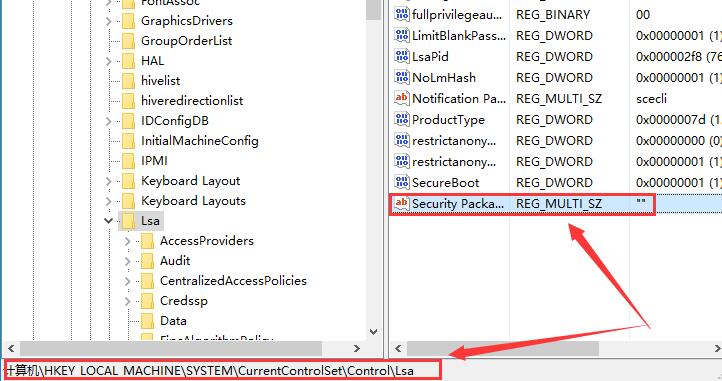
3、開啟後,在空白處增加字元tspkg,然後點選確定。
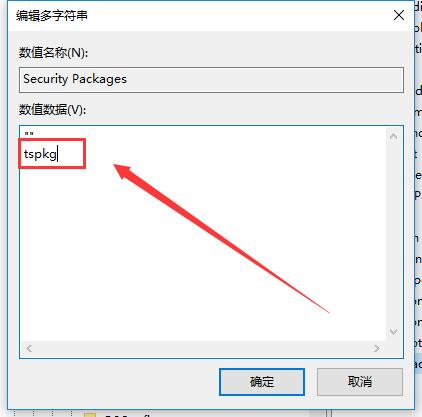
4、然後再依序展開資料夾:
HKEY_LOCAL_MACHINE\SYSTEM\CurrentControlSet\Control\SecurityProviders,
選取最後一個檔案夾後,我們雙擊右邊框中的SecurityProviders。
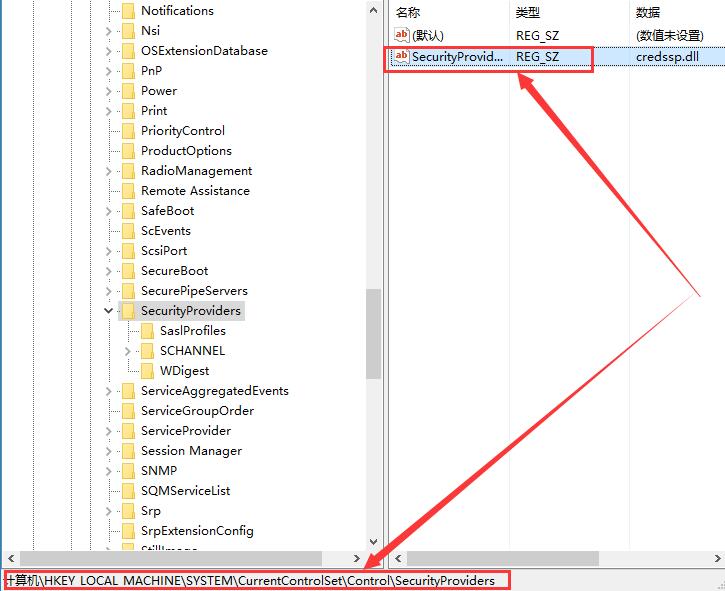
5、然後在數值資料中,加入“, credssp.dll”,然後就行了。
ps:第一個逗號後面,有個英文的空格。
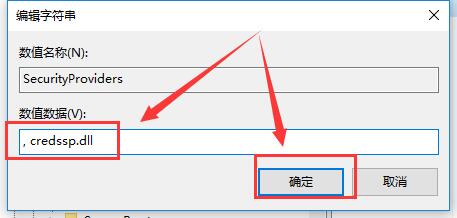
以上是解決win10遠端桌面連線的網路層級驗證問題的詳細內容。更多資訊請關注PHP中文網其他相關文章!




